Artikel zu einer Klassifikationsgruppe zuordnen
Die Zuordnung von einem Artikel zu einer Klassifikationsgruppe erfolgt auf dem Reiter "Klassifikation" für einen einzelnen Artikel oder über den Menüpunkt "Massendatenpflege" im Kontextmenü des Reiters "Klassifikation" / Dialogfenster "Artikelklassifikation pflegen" für mehrere Artikel in einem Rutsch.
Inhaltsübersicht:
-
Ordnen Sie den aktuellen Artikel einer Klassifikationsgruppe zu
-
Ordnen Sie den aktuellen Artikel einer Klassifikationsgruppe zu
-
Ordnen Sie mehrere Artikel einer Klassifikationsgruppe über die Massendatenpflege zu
-
Entfernen Sie mehrere Artikel aus einer Klassifikationsgruppe über die Massendatenpflege
Ordnen Sie den aktuellen Artikel einer Klassifikationsgruppe zu
-
Wählen Sie auf dem Reiter "Klassifikation" in dem Feld "Klassifikation" mit F2 oder
 eine im System vorhandene Klassifikation aus.
eine im System vorhandene Klassifikation aus. 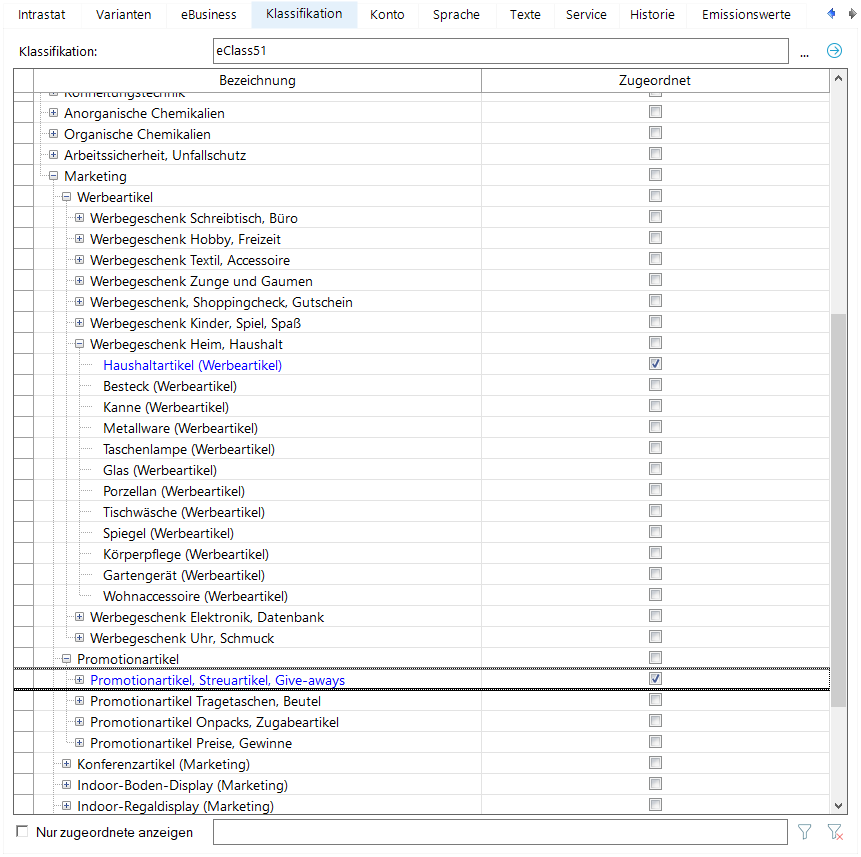
-
Navigieren Sie zu der Klassifikationsgruppe, welche Sie dem Artikel zuordnen möchten und markieren Sie diese.
-
Aktivieren Sie die Option "'Zugeordnet", um die Klassifikationsgruppe dem Artikel zuzuordnen. Der Name der Klassifikationsgruppe wird i.d.R. blau eingefärbt, um die Zuordnung zum Artikel zu visualisieren.
-
Wiederholen Sie die Schritte 2 und 3 für alle weiteren Klassifikationsgruppe, die Sie dem Artikel zuordnen möchten.
Entfernen Sie die Zuordnung von dem aktuellen Artikel von einer Klassifikationsgruppe
-
Wählen Sie auf dem Reiter "Klassifikation" in dem Feld "Klassifikation" mit F2 oder
 eine im System vorhandene Klassifikation aus.
eine im System vorhandene Klassifikation aus. 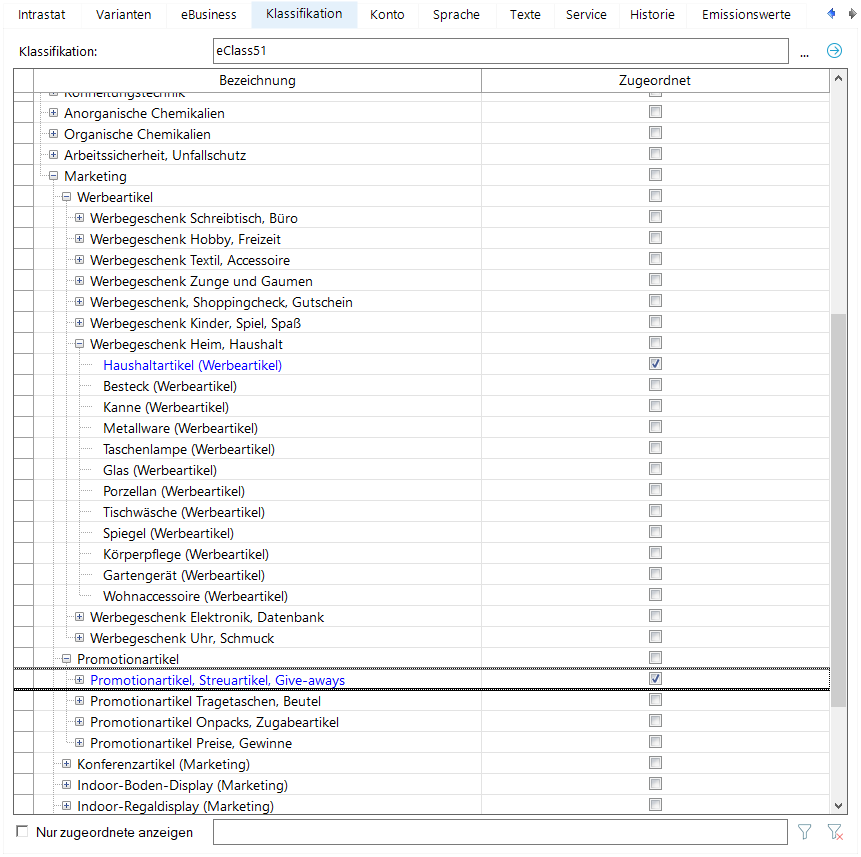
-
Navigieren Sie zu der Klassifikationsgruppe, die dem Artikel zugeordnet ist und Sie entfernen möchten und markieren Sie diese.
Hinweis:
Der Name der Klassifikationsgruppe wird blau i.d.R. eingefärbt, um die Zuordnung zum Artikel zu visualisieren.
-
Deaktivieren Sie die Option "'Zugeordnet", um die Zuordnung des Artikels zu dieser Klassifikationsgruppe zu entfernen.
-
Wiederholen Sie die Schritte 2 und 3 für alle weiteren Klassifikationsgruppe, die Sie dem Artikel zuordnen möchten.
Ordnen Sie mehrere Artikel einer Klassifikationsgruppe über die Massendatenpflege zu
-
Wählen Sie auf dem Reiter "Klassifikation" in dem Feld "Klassifikation" mit F2 oder
 eine im System vorhandene Klassifikation aus oder öffnen Sie das Dialogfenster "Artikelklassifikation pflegen" über das Symbol
eine im System vorhandene Klassifikation aus oder öffnen Sie das Dialogfenster "Artikelklassifikation pflegen" über das Symbol  in dem Dialogfenster "Artikelklassifikation".
in dem Dialogfenster "Artikelklassifikation". -
Navigieren Sie zu der Klassifikationsgruppe, welcher Sie mehrere Artikel zuordnen möchten und markieren Sie diese.
-
Öffnen Sie das Kontextmenü mit einem Rechtsklick und wählen Sie den Menüpunkt "Massendatenpflege" ""Artikel" aus. Es öffnet sich das Dialogfenster "Artikel zur Klassifikationsgruppe zuordnen".

-
Fügen Sie über "Datensätze " Neu" oder einem Klick auf das Symbol
 eine neue Zeile ein. Die neue Zeile wird mit einem
eine neue Zeile ein. Die neue Zeile wird mit einem  am Zeilenanfang als "Neu" gekennzeichnet.
am Zeilenanfang als "Neu" gekennzeichnet. -
Klicken Sie in der Spalte "Artikel Nr." oder "Artikel Bez.1" auf F2 oder
 , um das Dialogfenster "Suche nach Artikel" zu öffnen und dort die Suche auf die gewünschten Artikel einzuschränken.
, um das Dialogfenster "Suche nach Artikel" zu öffnen und dort die Suche auf die gewünschten Artikel einzuschränken.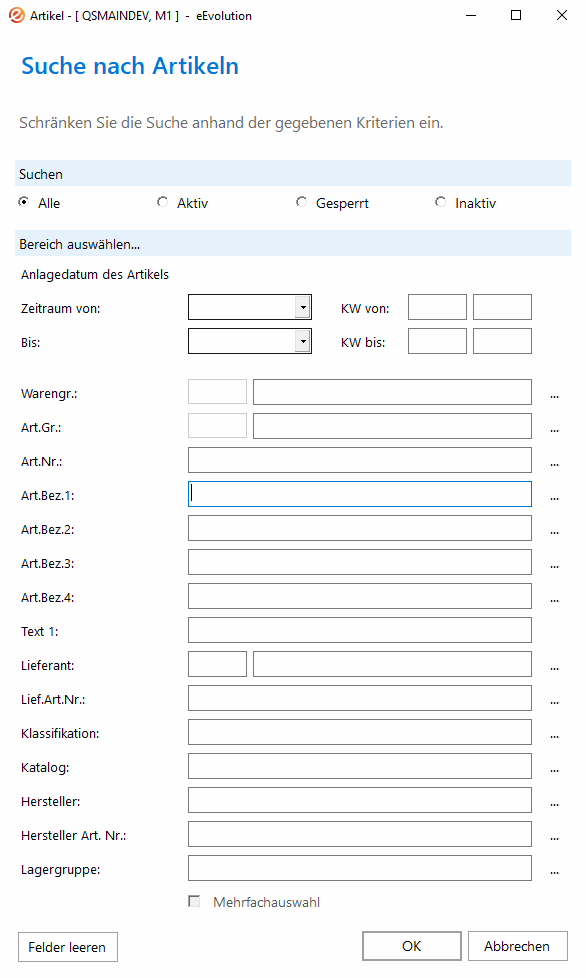
-
Bestätigen Sie die vorgenommene Einschränkung mit "OK" und in der F2-Auswahl werden Ihnen alle Artikel angezeigt, die zu der Sucheinschränkung passen.
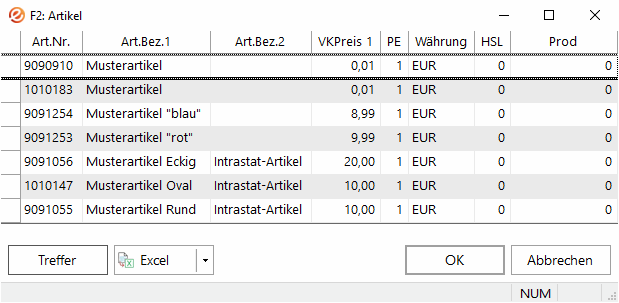
-
Markieren Sie alle Artikel, die Sie der Klassifikationsgruppe hinzufügen möchten und bestätigen Sie ihre Auswahl mit "OK".
-
[Optional] Sie können den Artikeln direkt die Vorgabewerte zu den Merkmalen vergeben, welcher der Klassifikationsgruppe zugeordnet sind. Die der Klassifikationsgruppe zugeordneten Merkmale werden als separate Spalten in der Tabelle angezeigt und es kann je nach Konfiguration des Merkmals entweder ein Vorgabewert mit F2 oder ein Freitext hinterlegt werden.
Hinweis:
Es kann nur ein Freitext bei einem Merkmal hinterlegt werden, wenn diesem Merkmal keine Vorgabewerte hinterlegt sind.
-
Speichern Sie ihre Änderungen. mit einem Klick auf "Datensätze " Speichern" oder einem Klick auf das Symbol

-
Wiederholen Sie die Schritte 4 - 9 für alle weiteren Artikel, die Sie der Klassifikationsgruppe zuordnen möchten.
Entfernen Sie mehrere Artikel aus einer Klassifikationsgruppe über die Massendatenpflege
-
Wählen Sie auf dem Reiter "Klassifikation" in dem Feld "Klassifikation" mit F2 oder
 eine im System vorhandene Klassifikation aus oder öffnen Sie das Dialogfenster "Artikelklassifikation pflegen" über das Symbol
eine im System vorhandene Klassifikation aus oder öffnen Sie das Dialogfenster "Artikelklassifikation pflegen" über das Symbol  in dem Dialogfenster "Artikelklassifikation".
in dem Dialogfenster "Artikelklassifikation". -
Navigieren Sie zu der Klassifikationsgruppe, welcher Sie mehrere Artikel zuordnen möchten und markieren Sie diese.
-
Öffnen Sie das Kontextmenü mit einem Rechtsklick und wählen Sie den Menüpunkt "Massendatenpflege" ""Artikel" aus. Es öffnet sich das Dialogfenster "Artikel zur Klassifikationsgruppe zuordnen".

-
Markieren Sie den zu löschenden Artikel und löschen Sie diesen über "Datensätze " Löschen" oder einem Klick auf das Symbol
 . Die zu löschende Zeile wird mit einem
. Die zu löschende Zeile wird mit einem  am Zeilenanfang zum Löschen gekennzeichnet.
am Zeilenanfang zum Löschen gekennzeichnet. -
Wiederholen Sie Schritt 4 für alle weiteren Artikel, die Sie aus der Klassifikationsgruppe entfernen möchten.
-
Speichern Sie ihre Änderungen. mit einem Klick auf "Datensätze " Speichern" oder einem Klick auf das Symbol
 .
.
Verwandte Themen
Artikelklassifikation einrichten und bearbeiten
Filtern / Suche nach Klassifikationsgruppen in einer Klassifikation
Merkmale und Vorgabewerte der Klassifikation bearbeiten
Merkmale zu einer Klassifikationsgruppe zuordnen
Werte von Merkmalen zu Artikeln zuordnen
Dialogfenster Artikelklassifikation
Dialogfenster Artikelklassifikation pflegen
Dialogfenster Artikel zur Klassifikationsgruppe zuordnen
Dialogfenster Merkmale zuordnen (Klassifikationsmerkmale)